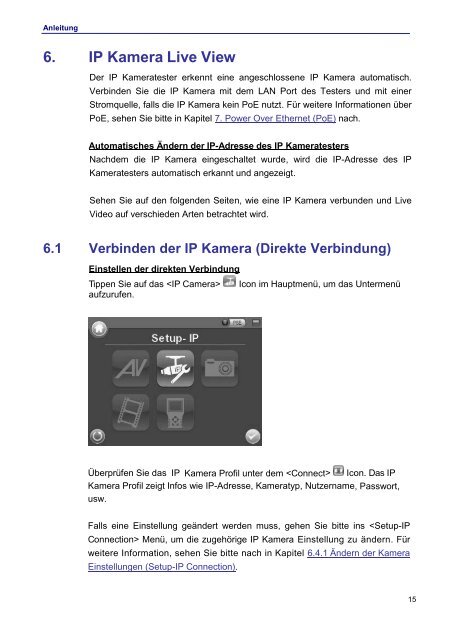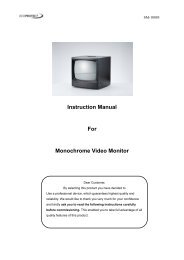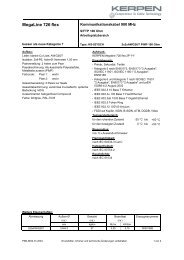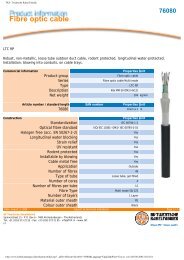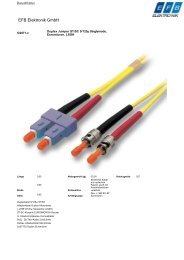ONVIF IP Kameratester SM-10010
ONVIF IP Kameratester SM-10010
ONVIF IP Kameratester SM-10010
- Keine Tags gefunden...
Sie wollen auch ein ePaper? Erhöhen Sie die Reichweite Ihrer Titel.
YUMPU macht aus Druck-PDFs automatisch weboptimierte ePaper, die Google liebt.
Anleitung6. <strong>IP</strong> Kamera Live ViewDer <strong>IP</strong> <strong>Kameratester</strong> erkennt eine angeschlossene <strong>IP</strong> Kamera automatisch.Verbinden Sie die <strong>IP</strong> Kamera mit dem LAN Port des Testers und mit einerStromquelle, falls die <strong>IP</strong> Kamera kein PoE nutzt. Für weitere Informationen überPoE, sehen Sie bitte in Kapitel 7. Power Over Ethernet (PoE) nach.Automatisches Ändern der <strong>IP</strong>-Adresse des <strong>IP</strong> <strong>Kameratester</strong>sNachdem die <strong>IP</strong> Kamera eingeschaltet wurde, wird die <strong>IP</strong>-Adresse des <strong>IP</strong><strong>Kameratester</strong>s automatisch erkannt und angezeigt.Sehen Sie auf den folgenden Seiten, wie eine <strong>IP</strong> Kamera verbunden und LiveVideo auf verschieden Arten betrachtet wird.6.1 Verbinden der <strong>IP</strong> Kamera (Direkte Verbindung)Einstellen der direkten VerbindungTippen Sie auf das Icon im Hauptmenü, um das Untermenüaufzurufen.Überprüfen Sie das <strong>IP</strong> Kamera Profil unter dem Icon. Das <strong>IP</strong>Kamera Profil zeigt Infos wie <strong>IP</strong>-Adresse, Kameratyp, Nutzername, Passwort,usw.Falls eine Einstellung geändert werden muss, gehen Sie bitte ins Menü, um die zugehörige <strong>IP</strong> Kamera Einstellung zu ändern. Fürweitere Information, sehen Sie bitte nach in Kapitel 6.4.1 Ändern der KameraEinstellungen (Setup-<strong>IP</strong> Connection).15